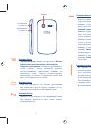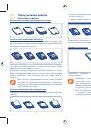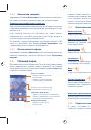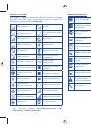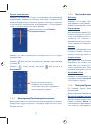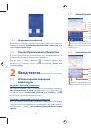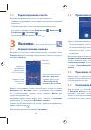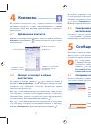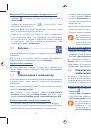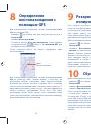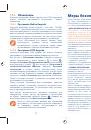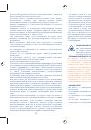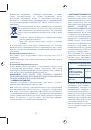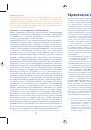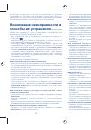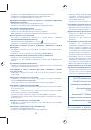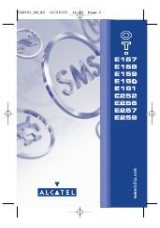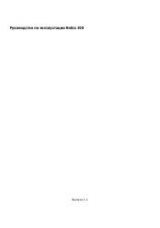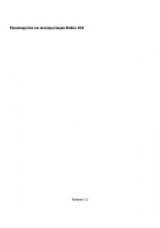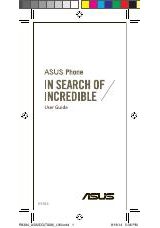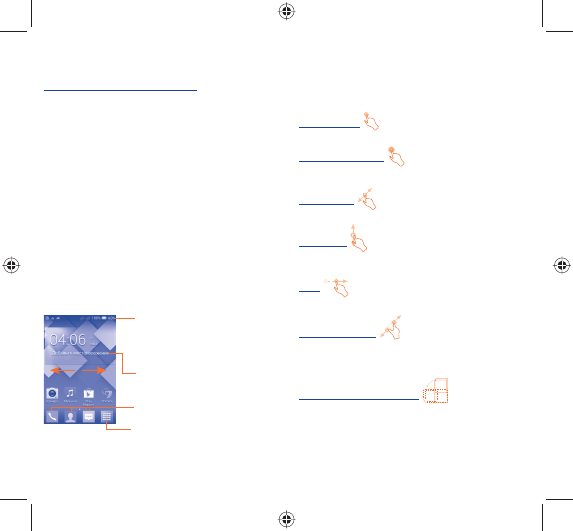
7
8
1.2.2
Включение телефона
Удерживайте клавишу
Включения
, пока телефон не включится.
Это займет несколько секунд, прежде чем загорится экран.
Первичная настройка вашего телефона
При первом включении телефона, вам необходимо настроить
следующие параметры: язык, метод ввода, дата и время, Google
аккаунт и т.д.
Если телефон включен без SIM-карты, вы также можете
подключиться к сети Wi-Fi для входа в ваш Google аккаунт и
использования некоторых возможностей.
На моделях с двумя SIM-картами, необходимо выбрать SIM-
карту по умолчанию или выбрать
Всегда спрашивать
при
совершении вызова, отправке сообщений и т.д.
1.2.3
Выключение телефона
Удерживайте клавишу
Включение
, пока на главном экране не
появятся параметры телефона. Выберите пункт
Отключить
питание
.
1.3
Главный экран
Вы можете перенести любимые или часто используемые пункты
меню (приложения, ярлыки, папки и виджеты) на Главный
экран для быстрого доступа к ним. Нажмите клавишу
Home
для
возврата на Главный экран.
Строка состояния
•
Индикаторы Статуса/Панель
Уведомлений.
•
Нажмите и потяните вниз для
открытия панели уведомлений.
Вкладка приложения
•
Нажмите, чтобы открыть
главное меню.
Избранные приложения
•
Нажмите, чтобы запустить приложение.
•
Нажмите и удерживайте, чтобы изменить
или переместить приложения
.
Добавьте местоположение, для
отображения местной погоды.
Главный экран является расширенным для обеспечения
большего пространства для добавления приложений, ярлыков
и т.д. Скользите влево и вправо по Главному экрану для его
полного просмотра. Белая короткая черта в нижней части
экрана показывает, какой экран сейчас открыт.
1.3.1
Использование сенсорного экрана
Прикосновение
Для доступа к приложению нажмите на него.
Нажатие и удержание
Нажмите на Главный экран и удерживайте для доступа к
настройкам обоев.
Перемещение
Прикоснитесь к объекту, чтобы перетащить его на другое место.
Скольжение
Скользите по экрану вверх и вниз для прокрутки приложений,
изображений, веб-страниц...
Флик
То же, что и скольжение, только с большей скоростью.
Сжатие/Увеличение
Расположите ваши пальцы одной руки на экране телефона и
разведите или соедините их вместе для изменения масштаба
элементов экрана.
Изменение ориентации экрана
Для автоматического изменения ориентации экрана с книжной
на альбомную переверните телефон на бок.
1.3.2
Строка состояния
В строке состояния вы можете просмотреть состояние
телефона (с правой стороны) и уведомления (с левой стороны).